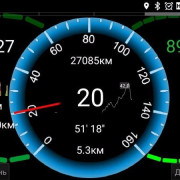Карта маршрута движения на автомобиле
Содержание:
- Два наиболее удобных способа прокладывания чёткого маршрута
- Yandex Карты
- Kakdobratsyado.ru — онлайн-навигатор без скачивания
- Очистка истории
- Настройка
- Использование
- Поездка по маршруту через несколько точек
- Прокладываем маршрут в Яндекс.Навигаторе
- 2Как построить маршрут в Яндекс.Картах
- Расчет расстояний между населенными пунктами по карте
- Расчёт расстояний
Два наиболее удобных способа прокладывания чёткого маршрута
Многие заядлые любители пешего туризма и самостоятельных экскурсий по незнакомым городам отдают предпочтение двум основным интернет-ресурсам:
- сервис «Карты Google»
- сервис «Яндекс. Карты»
Оба ресурса позволяют туристам-пешеходам прибегнуть к основным вариантам прокладывания маршрута:

- ручному виду (когда на карту наносятся несколько точек, которые преобразовываются в произвольный маршрут);
- автоматическому виду (указываются только начальная и конечная точки маршрута, а сервис самостоятельно стоит маршрут, основываясь на всех заложенных в систему данных).
Любой из видов прокладывания маршрута позволяет внести корректировки, если полученный вариант пути не кажется вам оптимальным. Для этого необходимо просто внести ещё одну дополнительную промежуточную точку.
Сервис «Карты Google»
Подобный ресурс – это не просто картографическая система, встроенная в одну из самых популярных поисковых систем мира. Огромное количество невероятно удобных её функций по-прежнему остаются скрытыми от большинства пользователей. Что ж, попробуем приоткрыть эту завесу. Начнём, конечно же, с самого простого.
Как построить маршрут с пункта А в пункт Б: 
- Зайдя на страничку ресурса, в левом верхнем углу нажимаем на опцию «Маршруты» (она прячется под логотипом).
- Из предложенных четырёх кнопочек, где каждая отвечает определённому способу передвижения, выбираем «пешком».
- Далее, в открывшемся окошечке вносим названия начального и конечного пунктов и нажимаем кнопку «проложить маршрут».
После всех этих несложных манипуляций программа самостоятельно составит оптимальный для вас маршрут, прорисовав его и снабдив подробными описаниями (где поворачиваться, останавливаться).
Однако этот сервис предлагает туристам, обожающим пешие маршруты, ещё ряд бонусов:
- благодаря ресурсу туристы могут построить маршрут с несколькими остановками (для этого в меню «проложить маршрут» нужно нажать на знак «плюс» и добавить названия дополнительных точек);
- многие отмеченные на вашем маршруте интересные объекты содержат информацию о предстоящих событиях и мероприятиях (не поленившись потратить чуть больше времени и пощёлкав по обозначениям кинотеатров, баров, концертных залов и вы сможете существенно обогатить свою экскурсионную программу);
- картографический сервис снабжён «умным поиском», и может отвечать на непрямые вопросы (так если вы ищите музеи в центре Парижа, то поисковик выдаст вам лишь объекты, относящиеся именно к этой зоне);
- и главное, ресурс позволяет сохранить проложенный маршрут, и пользоваться им даже пребывая вне зоны действия дружественного вам wi-fi.
Сервис «Яндекс. Карты»
Этот ресурс ничуть не уступает в народной любви предыдущему, и в целом предоставляет любителям пеших прогулок сходные возможности.
Так, чтобы проложить путь из одной точки в другую, вам следует: 
- Зайти на страничку сервиса Яндекс. Карты;
- Нажать сверху ссылку «Маршруты»;
- Заполнить соответствующие графы в открывшейся форме (то есть, начальный и конечный пункты);
- А после, вам остаётся только наслаждаться результатом быстрой и слаженной работы сервиса, так как готовый маршрут с подробным описанием отобразится на экране вашего ПК.
Как и другие похожие сервисы «Яндекс. Карты» имеет свои фишки, которые отлично послужат как начинающим, так и бывалым туристам.
«Яндекс. Карты» помогут вам:
- рассмотреть панораму мест, по которым планируется пешая прогулка;
- создать свой список избранных мест;
- встроить полученный маршрут или карту в свой блог или сайт, а также многое другое.
Yandex Карты
Данный продукт является кроссплатформенным, полный функционал доступен и со смартфона, и с ПК. Для большего удобства лучше скачать версию с Гугл Плей/AppStore.
Путь, созданный софтом от Яндекс, полностью адаптирован для стран СНГ. Вы всегда будете видеть онлайн актуальную информацию о точках проведения ремонта на дорогах, возможных ограждениях, пробках, их протяженностью и приблизительным расчетом времени на проезд.
В этом онлайн навигаторе алгоритм создания маршрута практически одинаковый, нет отличия между браузерной и мобильной версией. Если возникли сложности, можете воспользоваться такой инструкцией:
- заходим на стартовую страницу сайта или в мобильный софт;
- разрешаем доступ к определению местонахождения;
- в верхней панели нажимаем «Маршруты»;

выплывет окошко, в нем заполняем пустые поля. После начала ввода названия города, улицы, спецсервис ищет варианты и подсказывает;

выбираем тип движения – на автобусе, авто или пешком. Так Яндекс сможет определить наиболее короткий и удобный путь и время, требуемое для его преодоления.

С этим инструментом проложить маршрут легко, он создается автоматически после указания типа передвижения. Вы можете отметить объезд пробок. К слову, есть опция добавления еще нескольких точек для создания продуманного плана движения.
Полезный контент:
- Проверить веб камеру онлайн
- Как объединить несколько файлов PDF в один файл онлайн
- Комплексные числа: калькулятор онлайн для вычислений
- Синтаксический разбор предложения в онлайн режиме
- Создание стикеров в Telegram
Софт для мобильных гаджетов
Благодаря этому приложению вы сможете в любое время найти нужный план проезда прямо в дороге. Здесь также есть возможность выбора оптимального варианта для обладателей авто и тех, кто ходит пешком. Пешеходы, к слову, могут выбрать вариант прохождения – возле проезжей части или по жилым районам.
Если вы хотите попробовать программу, скачайте «Яндекс.Навигатор», а не Карты. Главное отличие этих ПО в том, что простые карты займут больше места на девайсе. Для навигации вполне хватит приложения из Гугл Плей, к тому же оно бесплатное.

«Яндекс.Навигатор» будет полезен для:
- создания пути без пробок;
- расчета короткого пути;
- учета всех событий на дороге (на платных трассах всплывает уведомление с указанием стоимости проезда).
Kakdobratsyado.ru — онлайн-навигатор без скачивания
Часто нам приходится сталкиваться с вынужденными поездками, которые мы не планировали. В этом случае разбираться в тонкостях нового ПО нет времени — нужно быстрое решение. Как раз в таком случае придут на помощь сайты, которые могут строить маршруты без регистрации или загрузки файлов на ваше устройство. Таким является ресурс по адресу: https://kakdobratsyado.ru/routes/.
Сайт «Как добраться до»
Это незамысловатый сайт с функцией навигатора с простым интерфейсом, который быстро загружается в любой браузер, даже в мобильный.
При открытии ссылки перед вами появится блок, где вы можете вводить данные точек A, B, C для построения маршрута. Можно выбрать другой тип построения online-маршрута — кликом по карте. Для этого нажмите соответствующую кнопку выше формы для ввода данных.
Выберите тип построение маршрута «Кликом по карте»
А также разрешите доступ к вашему местоположению.
Разрешите доступ к вашему местоположению в браузере
В таком случае сайт отобразит город, в котором вы живёте для прокладки маршрута. Это не обязательно. Вы можете вручную ввести точки на карте или их название.
Введите название населённого пункта на сайте
Также в браузере на сайте Kakdobratsyado.ru можно создавать до 10 точек, в которых вам нужно побывать. Нажмите в форме «Добавить точку», чтобы ввести следующую и включить её в ваш маршрут.
Нажмите на кнопку «Добавить точку»
На сайте есть другие полезные для водителей разделы. Например, погода, дешёвые отели на выбранном маршруте, билеты и прочее.
Очистка истории
Теперь разберёмся, как очистить историю поиска, если надобности в ней больше нет. Чтобы удалить эти данные, выполняем следующее:
- жмём кнопку меню в виде трёх полосок;
- выбираем «Настройки» – «Очистить историю поиска» внизу списка опций;
- подтверждаем действие.
Очистить историю можно и альтернативным способом (действия за пределами приложения):
- идём в настройки смартфона, раздел «Приложения»;
- на вкладке «Все» находим нужный нам софт, выбираем его;
- на странице приложения в блоке «Кэш» жмём «Очистить кэш», затем в блоке «Память выбираем «Стереть данные», чтобы удалить все данные и выполненные пользователем действия, включая историю поиска.
Работать с сервисом просто. Теперь, узнав основные правила настройки и использования, вы сможете без труда строить маршруты по городу и узнавать необходимую информацию о движении ТС.
Настройка
Для комфортной работы с приложением его необходимо предварительно настроить под себя, при включении геолокации местоположение определится автоматически (софт оснащён надёжной системой определения местоположения посредством спутников ГЛОНАСС и GPS, что позволяет сообщать обо всех изменениях в режиме реального времени).
Рассмотрим, как пользоваться сервисом Яндекс.Карты и Транспорт:
- Нажатием на кнопку в виде трёх полосок в верхней части интерфейса вызывается меню. Здесь можно выбрать вариант отображения карты (в виде схемы, изображения со спутника или смешанного варианта).
- В разделе меню «Настройки», подразделе «Основные» можно активировать для приложения ночной режим, выбрать единицы измерения (по умолчанию выставлены километры), изменить язык, включить определитель входящего вызова (карты покажут организацию, откуда осуществляется вызов) и пр.
- В подразделе «Карта» настроек также можно выбрать тип отображения карты. Кроме того, здесь активируются дорожные события, кнопки масштаба, показ или скрытие масштабной линейки, вращение карты пальцами и другие возможности.
- В подразделе настроек «Маршруты» выполняются настройки уведомлений о камерах на дорогах с выбором их типов, звук оповещений, дорожных событий и т. д.
- В разделе «Офлайн-карты» можно сохранить в памяти смартфона карты своего города и пользоваться ими в отсутствие интернета.
- Перейдя из меню в раздел «Личный кабинет», нужно авторизоваться, используя данные учётной записи Яндекс. После этого можно оставлять отзывы о местах, ставить оценки, загружать фото на Карты, вносить исправления.
- В разделе меню «Закладки» можно добавить дом и работу, здесь же будут отображаться избранные места.
- Чтобы добавить место в избранное, выбираем его на карте (появится карточка организации со всей доступной о ней информацией) и жмём на кнопку-флажок, можно создать список и назвать его на своё усмотрение или выбрать «Избранное». Флажок подсветится жёлтым цветом, и теперь в закладках вы всегда сможете найти любое из отмеченных вами мест.
Использование
Как же использовать сервис для того, чтобы построить маршрут? Для этого не нужно быть зарегистрированным в системе или входит в свой аккаунт.
В верхней части экрана вы увидите оранжевую строку ввода адреса, а справа от нее две кнопки – Маршруты и Пробки. Вам, в данный момент, необходим сервис Маршруты.
Нажмите на соответствующую иконку.
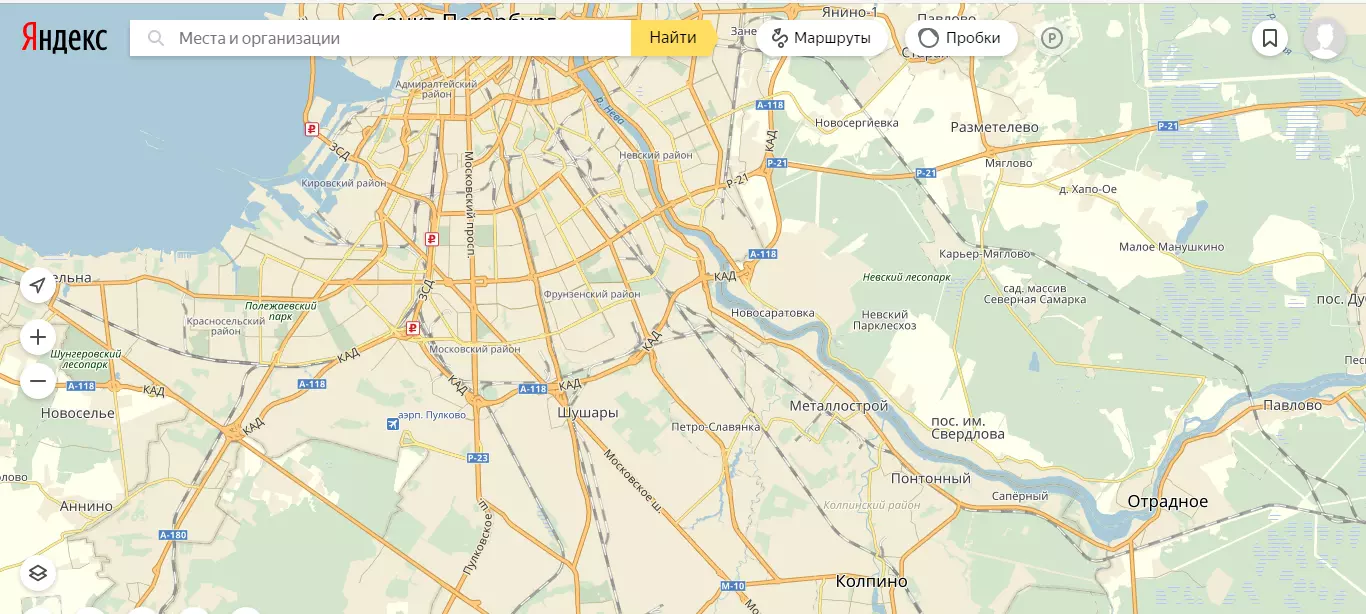
Сервис
После нажатия на нее, в правой части окна вашего браузера появится форма для заполнения данных. Далее действуйте в зависимости от того, какого типа вам необходим.
На автомобиле
В верхней части открывшегося окна, над строками ввода конечной и начальной точек пути, нажмите на изображение автомобиля. Далее действуйте согласно алгоритму ниже:
1Установите курсив в поле ввода первой точки (А);
2Если вы видите ее на карте, то просто щелкните по ней один раз;
3Если вы не видите этой точки, но знаете адрес, начните вводить его в поле, и в выпашем списке адресов, известных системе, укажите тот, который вам необходим;
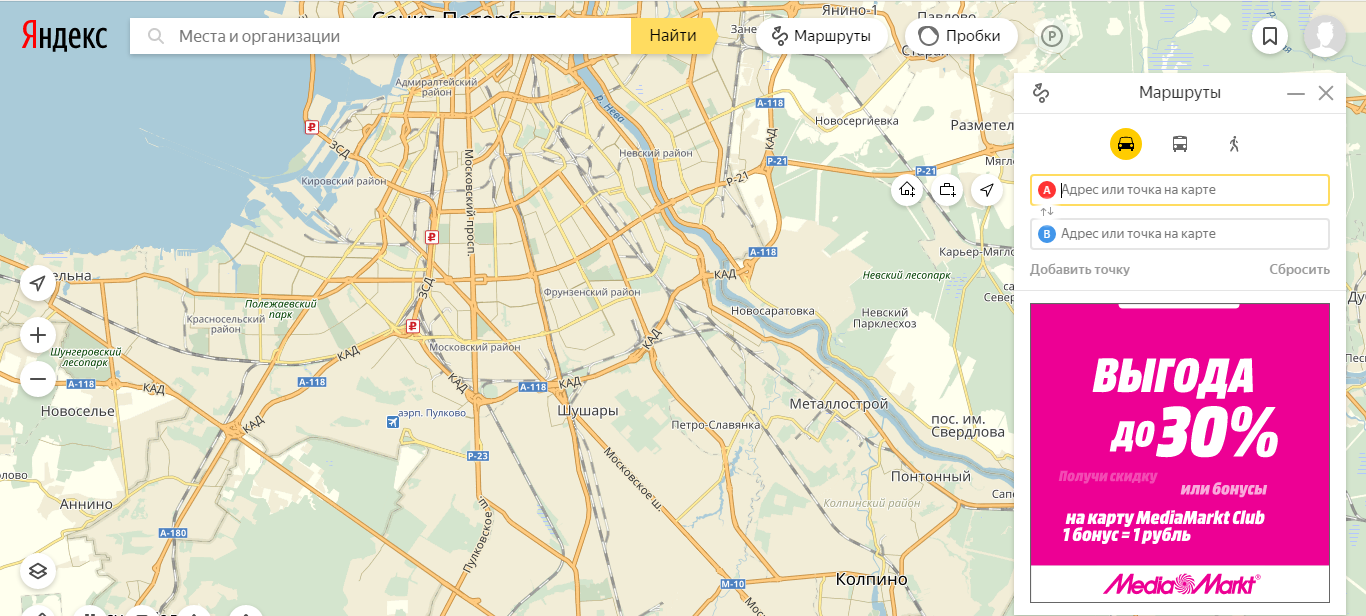
Ввод пунктов
4То же самое проделайте со вторым полем ввода, указав в нем пункт назначения;
5С помощью стрелок между полями пунктов отправления и назначения можно поменять местами;
6Слева от окна ввода также есть три круглые кнопки – нажав на ту, которая обозначена знаком домика, вы сможете ввести свой домашний адрес для того, чтобы при следующей работе с картами не заполнять его по новой;

7Рядом с этой кнопкой есть и другая – с изображением портфеля, нажав на нее, вы сможете ввести рабочий адрес для тех же целей;
8После того, они будут указаны, система тут же укажет вам возможный вариант маршрута (изображение автоматически изменится и на нем появится рисунок, а в окне будут описаны возможные варианты);
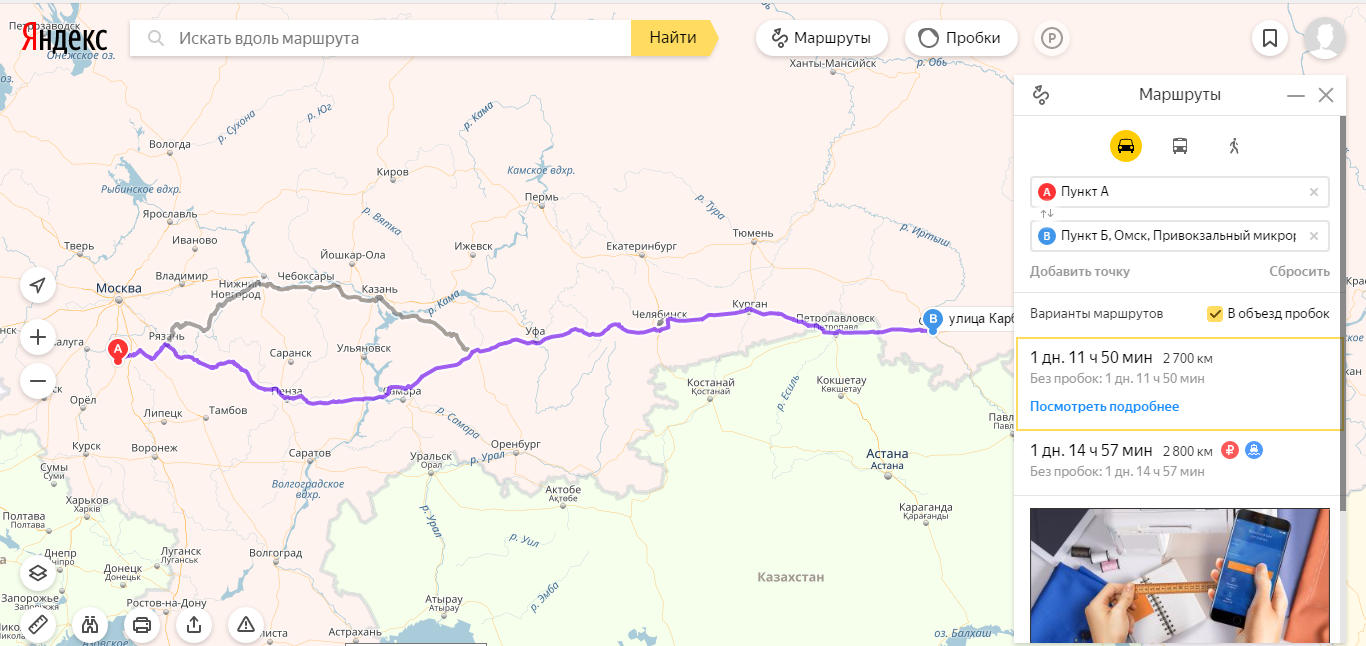
Возможные варианты
9Нажимая на тот или иной вариант в списке, вы можете посмотреть его на карте и увидеть детализацию (длительность, расстояние, особенности и т. д.);
10По умолчанию маршрут высчитывается в объезд пробок, если галочку в чек-боксе напротив соответствующего пункта убрать, то он изменится таким образом, что не будет предполагать объезда пробок;
11Под полями ввода в есть строка № «Добавить точку», нажав на нее, вы сможете указать любой промежуточный пункт назначения перестроится с учетом этого.
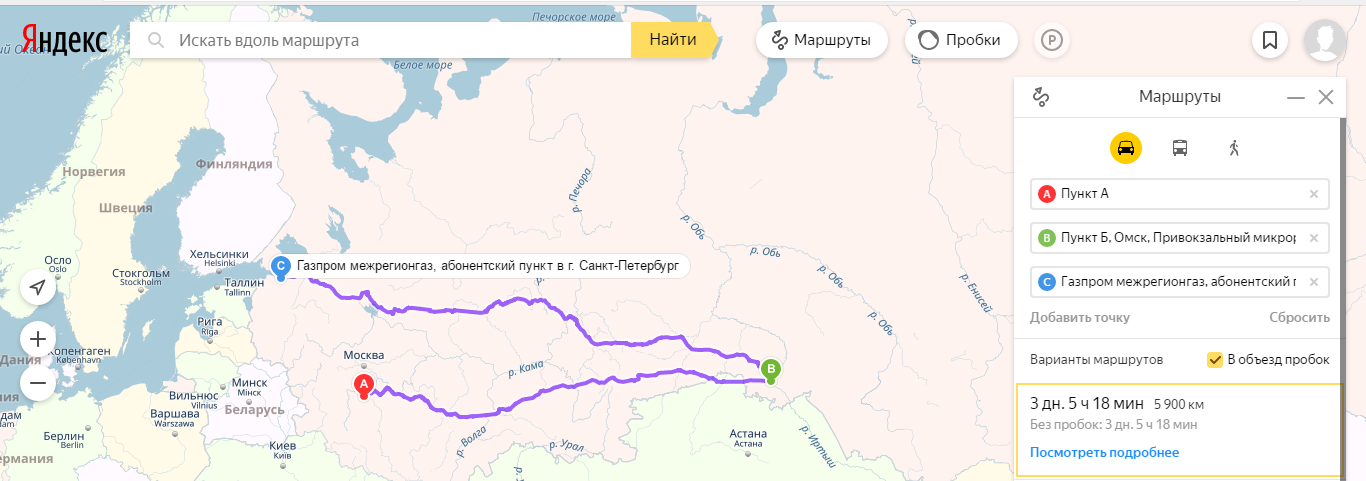
Дополнительные точки
При нажатии на кнопку «Посмотреть подробнее» в окошке с описанием, вы откроете полное подробное описание всей дороги, с указанием поворотов, светофоров, круговых развязок и т. д.

Детализация
На общественном транспорте
Для построения маршрута при условии езды на общественном транспорте, нажмите кнопку с изображением трамвая над полями ввода пунктов назначения.
После этого введите точки (две или более) таким же способом, как тот, что описан выше.
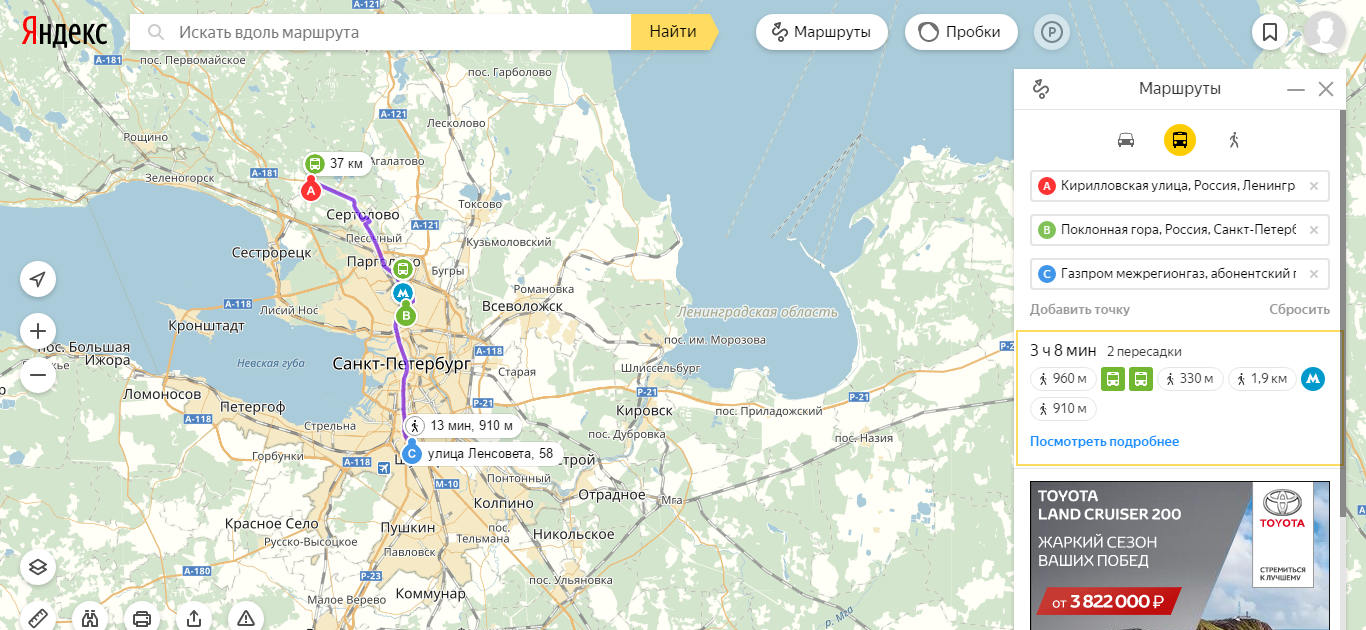
На общественном транспорте
Система построит маршруты, варианты которых отобразятся в окошке ввода пунктов назначения.
Помимо длительности, там также указаны расстояния, которые необходимо пройти пешком, а также виды и номера общественного транспорта, которыми будет необходимо воспользоваться.
Нажмите «Подробнее» Для того, чтобы увидеть следующие данные:
- Пункт отправления;
- Расстояние, которое нужно пройти пешком;
- Номера общественного транспорта;
- Примерное (максимальное) время его ожидания;
- Количество остановок;
- Время в пути;
- Название конечной остановки и т. д.
Детализация у данного сервиса довольно подробная. Однако он не всегда учитывает отмены рейсов, расписание выходных и будних дней, устаревшее расписание и т. д.
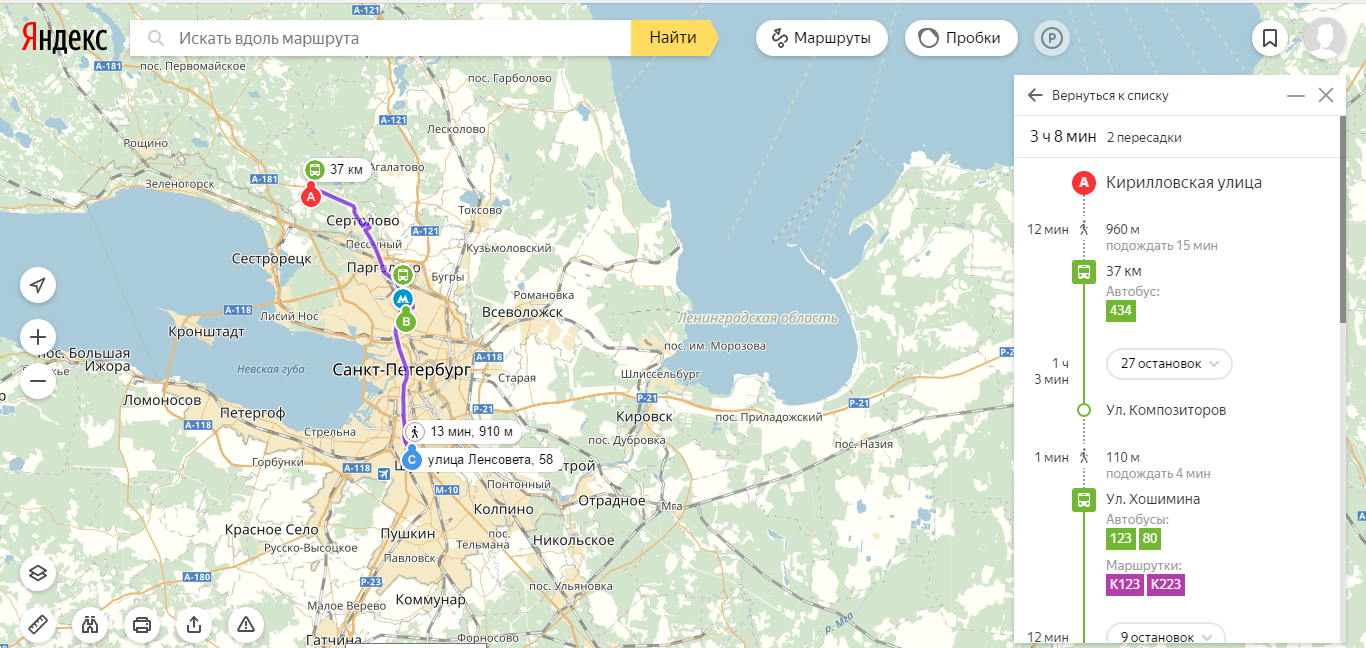
Виды транспорта
Пешком
Для того чтобы построить пеший маршрут, нажмите третью кнопку в верхней части окна ввода пунктов отправления и назначения. Она маркирована изображением идущего человечка.
Введите адреса пунктов, и система построит его за вас.
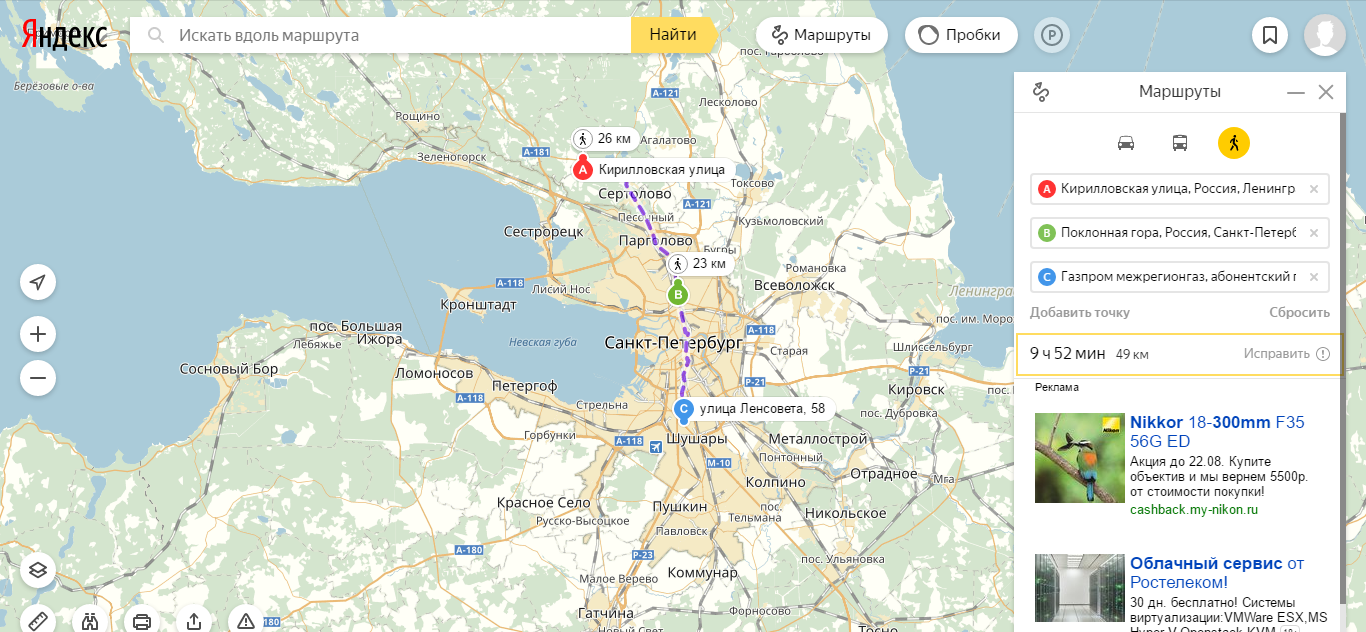
Пеший вариант
Обычно, строится только один вариант – самый короткий. Но если есть различные, то и они будут отображаться.
Указывается не только длительность по времени, но и расстояние, которое требуется пройти пешком.
В верхней части окна браузера есть строка поиска, в которой указано «Искать вдоль маршрута».
В ней вы можете прописать типы заведений, которые необходимо найти поблизости от вашего пути (туалеты, кафе и т. д.).
https://youtube.com/watch?v=5HM2xn7irkA
Беззаботное путешествие: Как проложить маршрут на Яндекс-Картах?
Беззаботное путешествие: Как проложить маршрут на Яндекс-Картах?
8.8
Рейтинг
Один из лучших существующих навигаторов
Отличный сервис для построения маршрутов, хорошо показывает пробки и с их учетом выстраивает наиболее удобный путь для автомобиля
Интерфейс
8.5
Функциональность
8
Удобство использования
10
Поездка по маршруту через несколько точек
Очень часто по пути к конечной точке нам нужно заехать в пару мест — скажем, по дороге на дачу заскочить на строительный рынок и в магазин за продуктами или развезти приятелей после вечеринки. Все промежуточные пункты можно учесть при планировании поездки.
Откройте страницу построения маршрута. Как мы уже разобрали в предыдущем разделе, если вы стартуете из той точки, где находитесь сейчас, отметьте только точку прибытия. Если вас интересует старт из произвольного места на карте, то укажите и точку старта.
Далее для внесения в маршрут промежуточных точек на том же экране нажмите пункт «Добавить точку». С помощью карты или голосового ввода найдите и отметьте места, где хотите остановиться по пути.
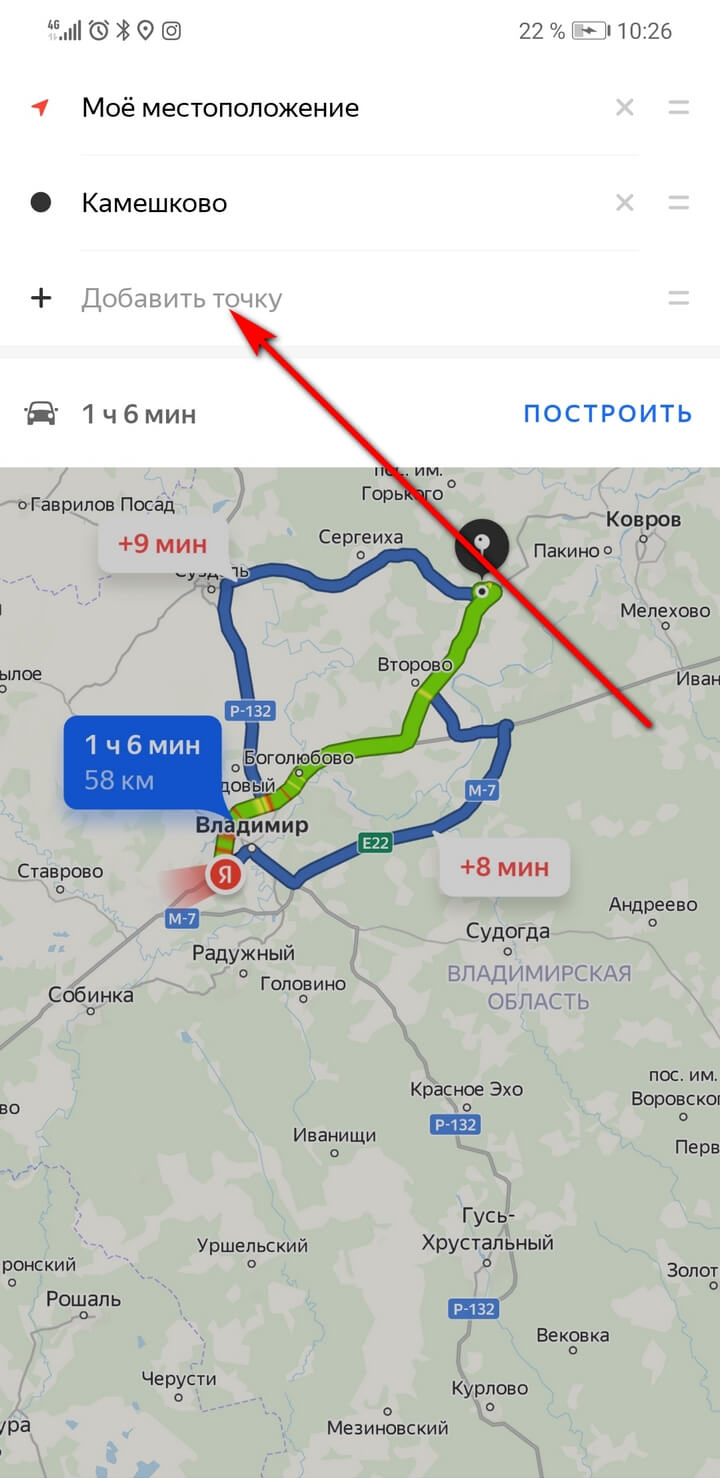
Последовательность точек на маршруте можно менять — не всегда ближайшее место требуется посетить первым. Для изменения порядка зажмите кнопку в виде двух полосок напротив точки маршрута и перетащите его на нужную позицию. В примере ниже мы последний пункт сделали первой промежуточной остановкой.
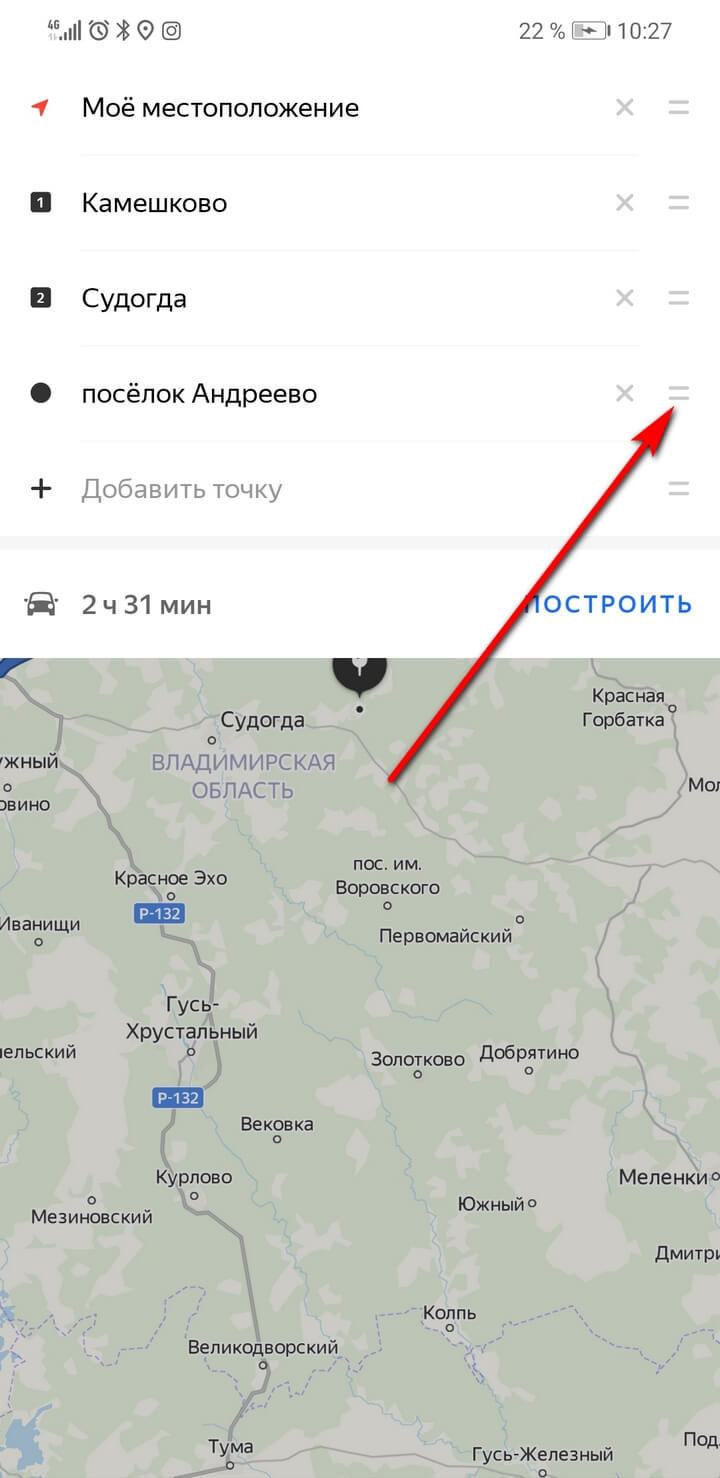

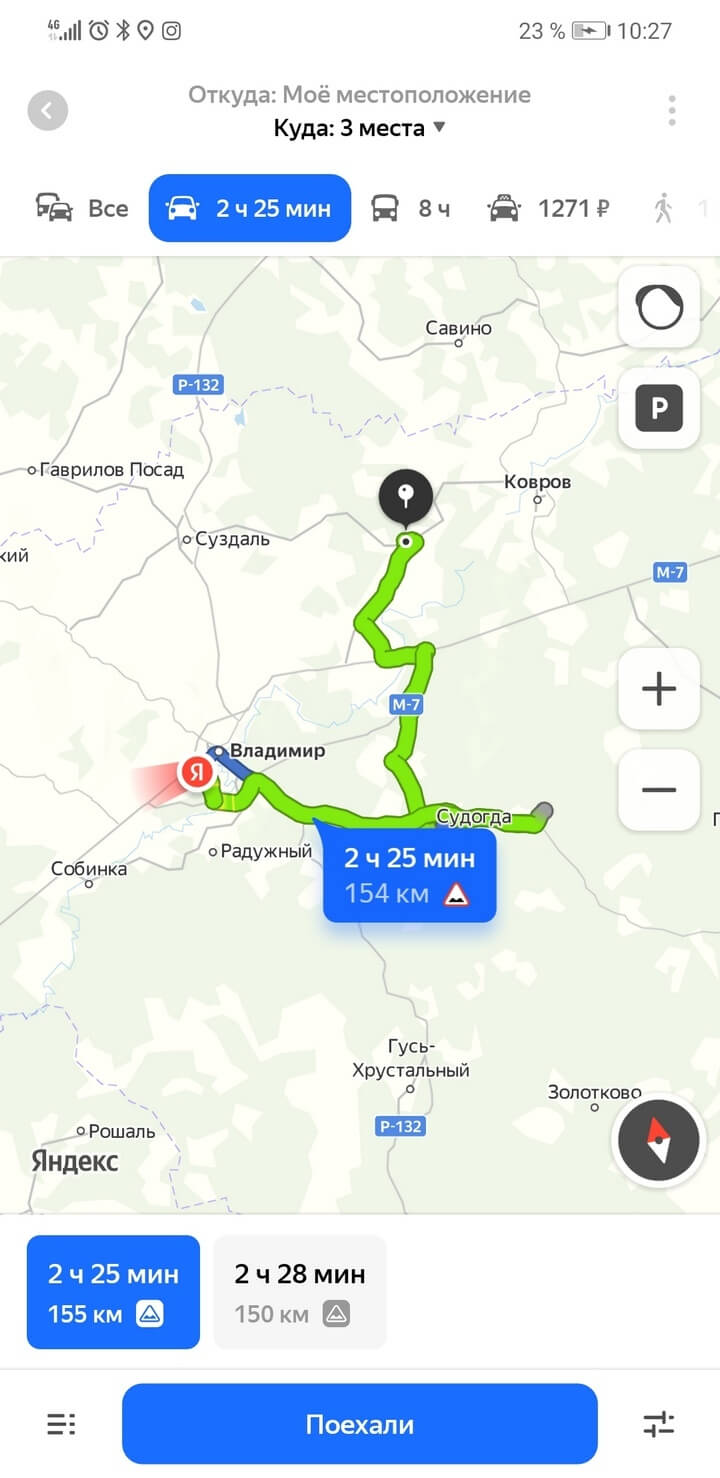
Кроме маршрута, ещё важно, на чём ехать. На своей? Взять у каршеринга? Кстати, с МТС Premium каршеринг у BelcaCar будет на 10% дешевле
Прокладываем маршрут в Яндекс.Навигаторе
В рассматриваемом приложении проложить маршрут достаточно просто. Проделать это можно тремя разными путями, идентичными для Андроид и иОС.
Вариант 1: Голосовой ассистент
- Первый и самый простой – использовать голосовой поиск посредством встроенного в приложение ассистента Алисы. Для этого просто нажмите на кнопку с изображением микрофона.
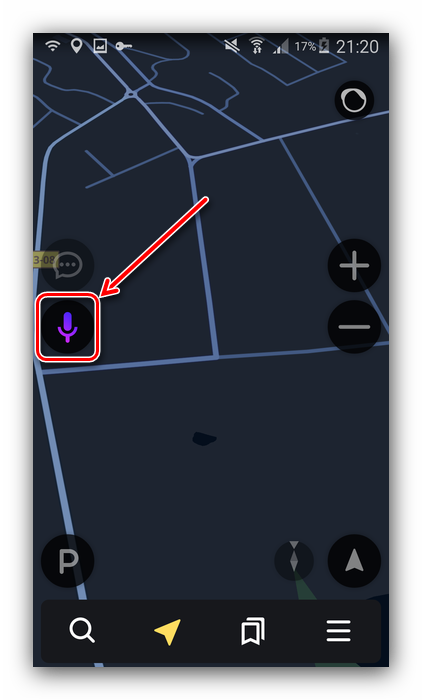
Когда появится окошко ввода, надиктуйте фразу:
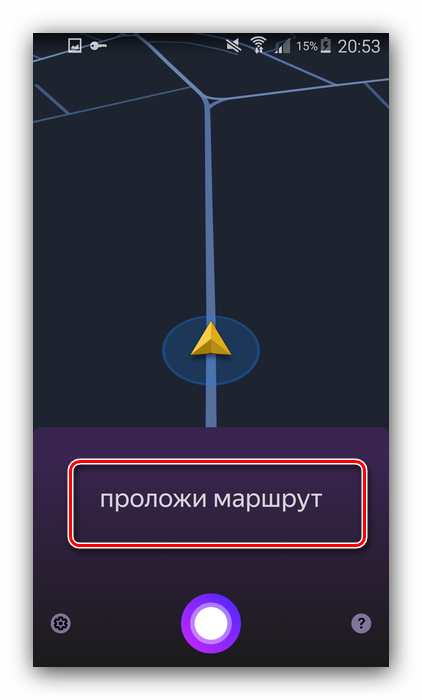
Далее остаётся только подождать, пока ассистент проложит маршрут, и нажать «Поехали».
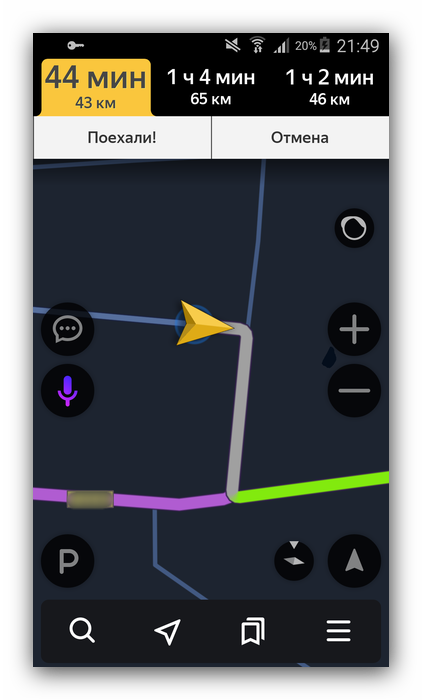
Вариант 2: Текстовый поиск
Второй вариант тоже достаточно простой – следует задействовать «Поиск».
- Найдите кнопку с изображением увеличительного стекла и тапните по ней.
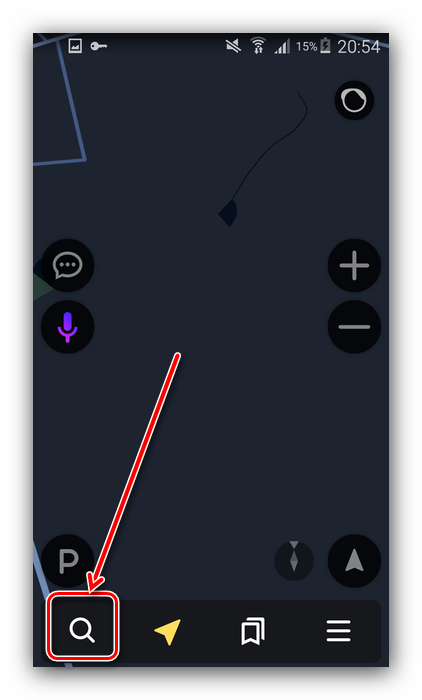
Откроется список категорий и строка текстового поиска. Среди категорий можно выбрать интересующую, тапнуть по ней и уже там найти объект, к которому следует проложить маршрут.
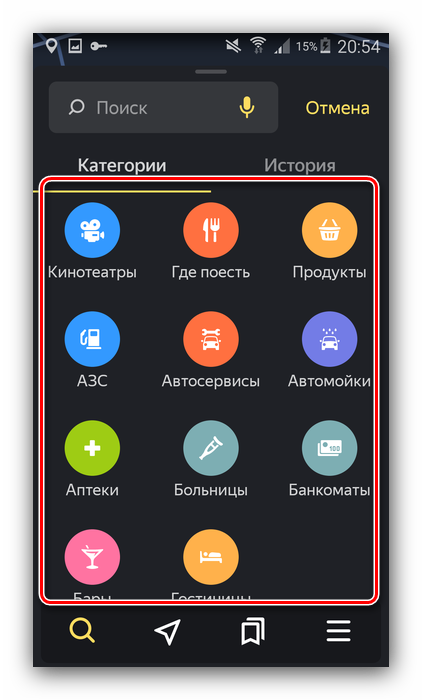
Использование строки поиска предполагает ввод названия интересующей позиции.
После того как объект обнаружен, тапните по кнопке «Поехали» и дождитесь, пока программа подготовит отображение.
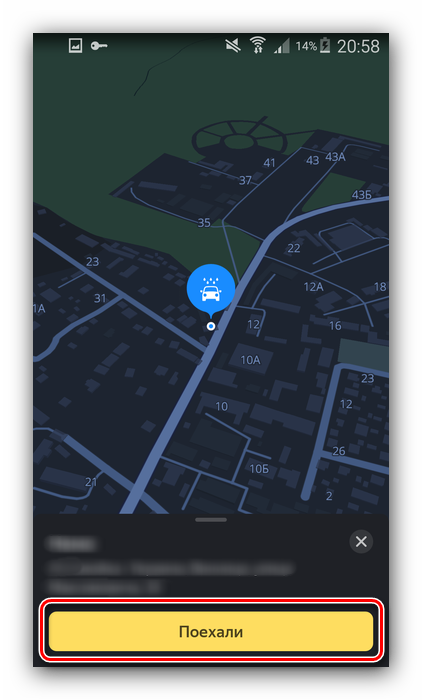
Вариант 3: Ручной ввод
Последний из доступных методов прокладки маршрута – ручной выбор пунктов отправки и назначения.
-
Найдите на карте местоположение отправной точки и сделайте по ней долгий тап. Появится контекстное меню, в котором следует коснуться кнопки «Отсюда».
К слову, если тапнули немного не там, где надо, всегда можно переместить карту к нужному пункту – она остаётся активной и при открытом контекстном меню.
- Далее точно таким же методом вызовите меню на пункте назначения, но на этот раз жмите на кнопку «Сюда».
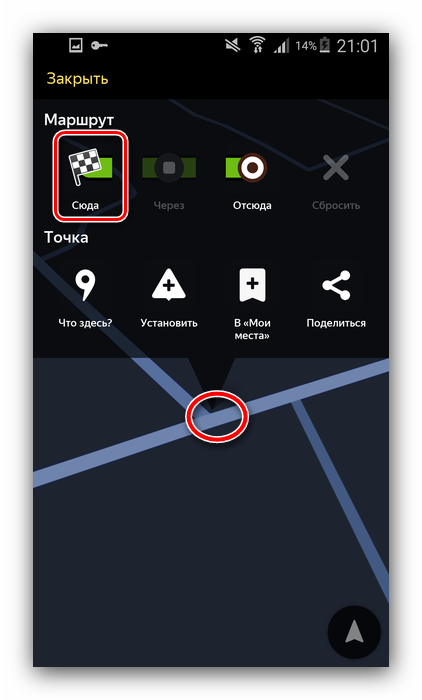
Подождите, пока программа создаст оптимальный путь, после нажимайте «Поехали».
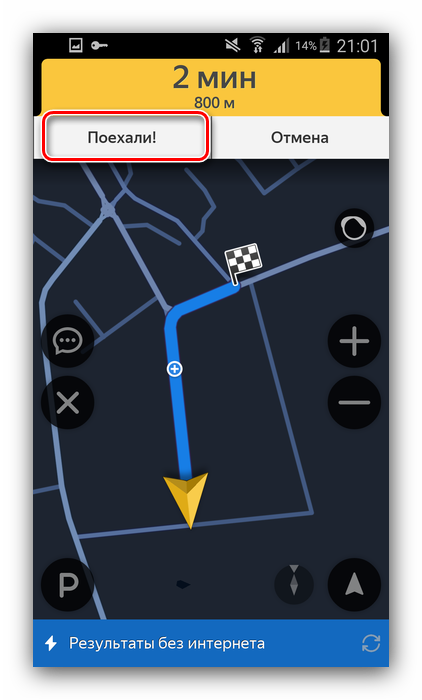
Что делать, если Навигатор не ведёт по маршруту
Иногда может случиться так, что маршрут проложен, но навигатор по нему не ведёт. Вот краткая инструкция по решению проблемы:
- Первым делом проверьте, включён ли GPS – приложение без активации этого модуля может работать некорректно.
Подробнее: Как включить GPS на Android и iOS
- Также стоит проверить подключение к интернету: без него программа работает только частично, и для полноценной оффлайн-навигации надо загрузить карту желаемого региона.
- Если с предыдущими пунктами всё в порядке, проблема может заключаться в единичном программном сбое, устранить который можно перезагрузкой девайса.
Урок: Как перезагрузить Android и iPhone
Заключение
Как видим, построить маршрут в Яндекс.Навигаторе очень просто. Эту операцию можно проделать тремя способами, которые подходят для разных категорий пользователей.
Опишите, что у вас не получилось.
Наши специалисты постараются ответить максимально быстро.
2Как построить маршрут в Яндекс.Картах
Метод построения маршрута в “Яндекс.Картах” зависит от вида транспорта, которым хочет добраться до места назначения пользователь. Возможен также вариант пешей ходьбы.
Большое плюс этого сервиса в том, что не нужно регистрироваться и входить под своим именем, чтобы пользоваться базой. Следует просто посетить одноименный сайт. Пользователь увидит перед собой:
- карту своего города (если нужен другой населенный пункт, его также можно выбрать);
- вверху можно найти строку, куда следует ввести адрес интересующего объекта (она подсвечена оранжевым);
- справа от строки расположены две важные функции “Маршруты” и “Пробки”.
Когда пользователь выберет “Маршруты” для построения своего пути, то откроется специальная форма, где справа будет располагаться карта, а слева – нюансы маршрута. Их обязательно нужно указать, чтобы система проложила путь.
Выбираем автомобиль
Сперва пользователю нужно выбрать позицию “Автомобиль” вверху экрана. Это сделать легко, потому что сразу можно заметить значок автомобиля.
Затем алгоритм действий будет таким же простым:
Нужно указать точку “А” – место отправления. Если ее видно визуально на карте, то можно просто кликнуть по ней. Если же ее нет, то придется вручную ввести адрес в строке. Система предложит возможные варианты, следует выбрать подходящий.
Также поступить и с точкой “В” – пунктом назначения.
Система выдаст возможные варианты маршрута. Если выбрать один из них, то на экране появятся детали (длительность, особенности пути и т.д.). Можно просмотреть все доступные варианты, а уже потом сделать выбор.
Автоматически система реагирует и учитывает пробки на выбранном пути
Если это неважно, то в настройках можно убрать галочку с этой позиции, и маршрут изменится.
Функция “Просмотреть подробнее” позволит окончательно проанализировать свой маршрут с учетом светофоров, пробок, ремонтных работ и прочих сложностей в пути.
“Яндекс.Карты” дают прекрасную возможность постоянным пользователям упросить работу в системе. Для этого была разработана функция памяти маршрута. Если ежедневно человек ездит по одному пути, то в графе пункта отправления и назначения нужно выбрать значок дома или работы. Тогда веб-ресурс запомнит эти данные и предложит их выбрать в следующий раз.
Также можно добавить промежуточный пункт назначения. И путь будет рассчитан так, чтобы посетить и его.

Выбираем общественный транспорт
Воспользоваться картами от “Яндекс” можно даже, если пользоваться общественным транспортом. Принцип построения маршрута будет аналогичным, но есть свои особенности.
Алгоритм действий будет следующим:
- теперь нужно выбрать значок трамвая;
- ввести данный точек отправления и назначения;
- выбрать из построенных маршрутов подходящий.
Помимо самого маршрута можно также сравнить расстояния и время, которое уйдет на дорогу. Если путь будут прерывать пересадки на другой транспорт, то система подскажет, какие именно варианты лучше подобрать (будут указаны номера автобусов, троллейбусов или трамваев и даже время их отправления).
Описание настолько детальное, что даже прописывается количество остановок и их название.
Но есть и небольшой минус, от которого не скрыться. Он заключается в непредвиденной отмене рейсов, что бывает часто, поломке общественного транспорта или смене расписания.

Выбираем пеший ход
“Яндекс.Карты” будут полезны и пешеходу. Чтобы построить маршрут в этом случае, нужно нажать на эмблему идущего человека и аналогично указать координаты.
Система автоматически выбирает самый короткий путь, но может предложить и несколько вариантов на выбор.
Также веб-ресурс предлагает воспользоваться функцией “Искать вдоль маршрута”. Она будет полезна тем, кто хочет заглянуть в различные заведения по пути (кафе, рестораны и т.д.).
Также в настройках карты можно увеличивать ее размер и менять вид. Например, выбрав интерактивную карту, можно наблюдать как она видоизменяется по мере прохождения маршрута. Статичная же менее подвижна.

“Яндекс.Карты” – полезный и функциональный ресурс. Разработчики постарались, чтобы он был удобен и для тех, кто находится за рулем, и для тех, кто идет пешком. Интерфейс понятен и визуально привлекателен. А плюс ко всему этому – такие веб-карты абсолютно бесплатные.
Расчет расстояний между населенными пунктами по карте
Чтобы произвести расчет расстояний между городами для легкового автомобиля самостоятельно по карте, потребуется:
- Атлас автомобильных дорог,
- Курвиметр или школьная линейка.
Сначала нужно проложить приблизительный маршрут по карте, затем вымерять его курвиметром или линейкой.
Для оценки времени в пути маршрут необходимо раздробить на отрезки с одинаковым типом дорог, затем замерить их и суммировать. Теперь, имея среднюю протяженность трасс одинакового класса и примерную скорость, с какой по ним можно передвигаться, можно рассчитать время поездки, поделив километраж на скорость.

Если расчет расстояния между городами на автомобиле делается линейкой, то для получения более точных данных о расстояниях ее нужно приложить к начальной точке маршрута и поворачивать, придерживаясь всех извилин маршрута.
Также рассчитать время и расстояния между городами на автомобиле можно с применением готовых таблиц, размещаемых в справочниках и дорожных атласах. При этом следует учитывать, что, как правило, там указываются только достаточно крупные объекты – деревни, сёла и ПГТ в основном отсутствуют.
Расчёт расстояний
Наш сервис по расчёту расстояний поможет вам проложить оптимальный маршрут по дорогам России или рассчитать расстояние между населёнными пунктами СНГ, Европы и Азии. Программа расчёта позволяет рассчитать расстояние между городами по спутниковой карте дорог и рассчитать расход топлива на вашем автомобиле. Расчет расстояний между городами и населенными пунктами России в километрах на карте для легкового и грузового автомобиля. Калькулятор расхода топлива позволяет рассчитать расходы на бензин, дизтопливо или газ, а также время затраченное на лучший маршрут. Не забывайте использовать дополнительные настройки, чтобы рассчитать расстояние. Всегда необходимо знать, где находятся заправки, кафе и отели планируя оптимальный маршрут движения на авто.
Начните рассчитывать дорожный маршрут между городами прямо сейчас. Сначала заполните поле «Откуда», напишите название города или населённого пункта. Текстовая подсказка позволит выбрать нужный город в любой стране мира. Поле «Куда» заполняется аналогично полую откуда. По желанию заполняются поля «Расход топлива» и «Цена топлива» за 1 литр в рублях. Всё готово, жмите кнопку «Рассчитать» маршрут. На экране появится интерактивная карта с вашим маршрутом. Карта проложенного маршрута содержит данные о начальном и конечном пункте маршрута. Между ними красной полосой обозначен оптимальный путь по автомобильной дороге. Над картой маршрута будут указаны длина маршрута в километрах и время на его прохождение. А также количество затраченного топлива и его стоимость по маршруту, согласно параметров вашего авто. При необходимости можно заполнить поле «Через» и проложить автомаршрут в объезд отмеченных населённых пунктов. Название городов, в объезд которых вы собираетесь поехать нужно вводить в поле через точку с запятой. Карта маршрута с расстоянием может раздвигаться на всю ширину экрана. Используйте кнопку «Слой», чтобы применить настройки схемы, спутник, гибрид или панорама. Попробуйте поочереди использовать визуальные возможности расчёта расстояний на карте мира, это действительно интересно и познавательно.
Маршрут на карте содержит следующие данные
Карта расстояние включает в себя все города, регионы, области и страны по которым осуществлена прокладка маршрута на авто. Автомобильные дороги, магистрали и автомагистрали, федеральные, региональные и территориальные трассы с расстоянием и километражём. Количество и расход горючего в литрах и затраты на топливо в рублях, которые потребуются для поездки на авто по вашему маршруту. Адреса заправок АЗС, бензин, дизель или газ на всём маршруте следования, который вы построите в нашем сервисе. Пункты отдыха, стоянки, кафе и отели для комфорта движения по маршруту. Тип автомобильных дорог, их покрытие, общая длина маршрута и время в пути. Расстояния между населёнными пунктами и дороги между городами мира рассчитаны по точным координатам, которые получены от космических спутников.